6 formas de corregir caídas, retrasos y tartamudeos de FPS en Borderlands 3
- Borderlands 3 es un videojuego extremadamente popular que se puede jugar en diferentes plataformas como Discord, Steam o Epic Games.
- Sin embargo, como cualquier otro juego, puedes experimentar Caídas, retrasos o tartamudeos de FPS en Borderlands 3 debido a la configuración del juego, controladores de gráficos obsoletos o congestión de la red.
- Aunque lo primero que debe verificar es si su PC cumple con los requisitos mínimos del juego, puede probar otras soluciones para solucionar el problema.
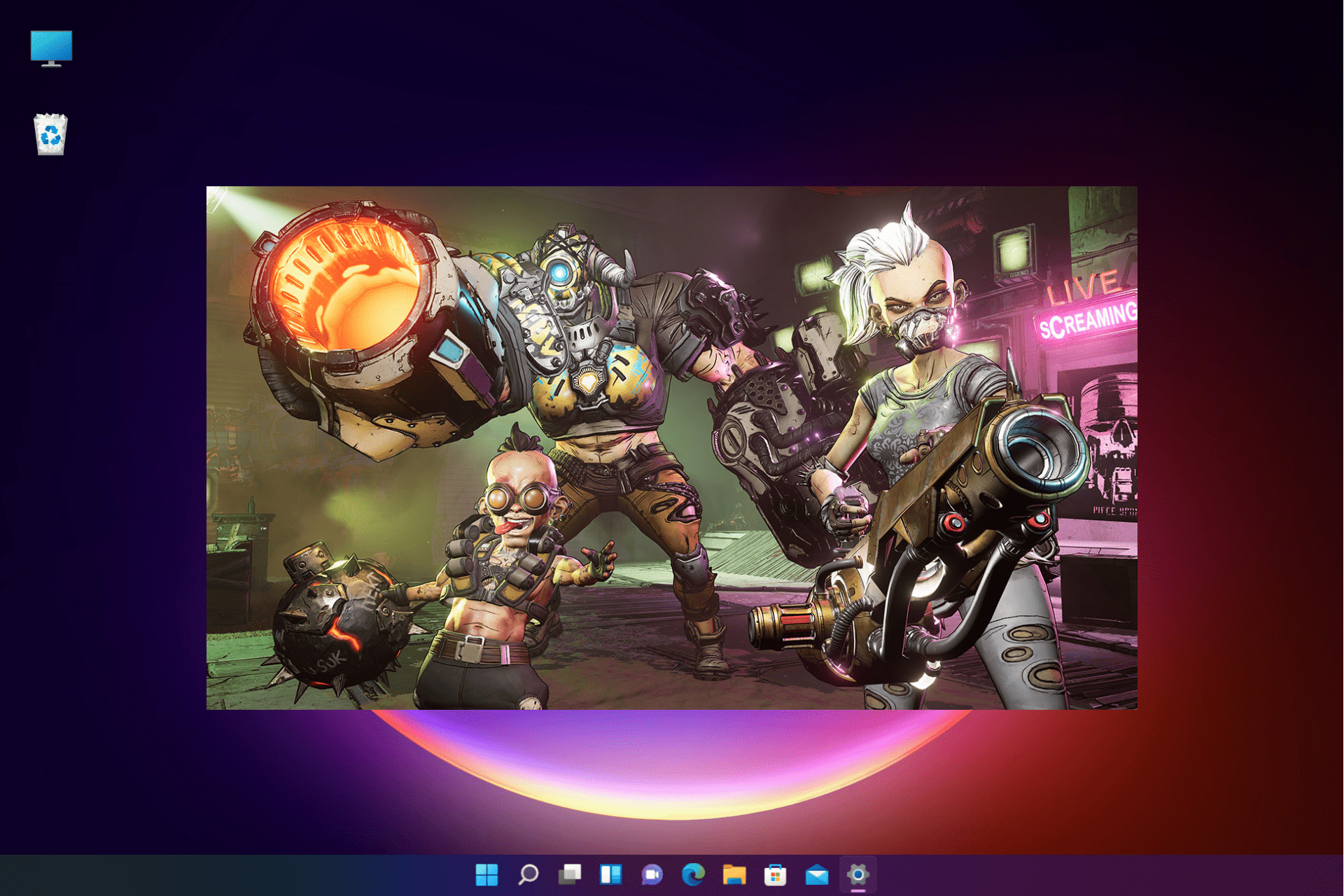
XINSTALAR HACIENDO CLIC EN DESCARGAR ARCHIVO
Las caídas, retrasos y tartamudeos de FPS en los videojuegos de PC son bastante comunes y Borderlands 3 no es diferente.
Si eres fanático de los videojuegos de rol de acción, es probable que ya hayas jugado a Borderlands 3.
Es un juego de disparos en primera persona muy popular, pero igualmente propenso a problemas de rendimiento, como FPS lento e incluso fallas a veces.
Mientras tanto, si se pregunta qué hacer si Borderlands 3 falla, puede consultar nuestra publicación para conocer algunas soluciones efectivas.
¿Por qué se retrasa tanto Borderlands 3?
Mientras juegas a Borderlands 3, si experimentas retrasos o tartamudeos, el problema se relaciona principalmente con problemas de red o problemas de FPS.
Sin embargo, podría haber otras razones que pueden afectar el rendimiento del juego y algunas de ellas incluyen:
- Controladores de gráficos obsoletos
- Configuración de gráficos superior que el juego no está diseñado para manejar
- Configuración de DirectX
- Configuración de gráficos de Windows
- Esperando la actualización del sistema operativo Windows
- Archivos basura acumulados
Afortunadamente, existen algunas soluciones que pueden ayudarlo a solucionar el problema de FPS bajo de Borderlands 3 incluso en una PC de alta gama.
Antes de continuar con los métodos a continuación, asegúrese de reiniciar el sistema una vez para verificar si ayuda a solucionar el problema.
Además, también puede verificar su conexión de red o cerrar cualquier aplicación de fondo no utilizada para deshacerse de los retrasos en el juego o las caídas de FPS.
¿Cómo arreglo mi caída de FPS en Borderlands 3?
1. Ejecute el iniciador del juego como administrador
- Haga clic derecho en el lanzador en su escritorio y seleccione propiedad.
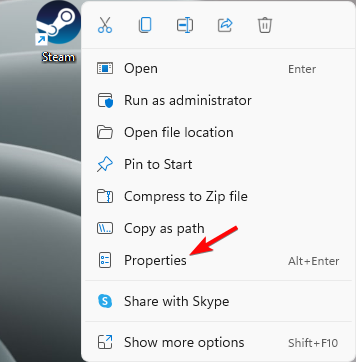
- En el propiedad cuadro de diálogo, seleccione Compatibilidad pestaña.
- Aquí, navegue hasta ajustes y marque la casilla junto a él Ejecute este programa como administrador. la prensa aplicar y Bien para guardar los cambios y salir.
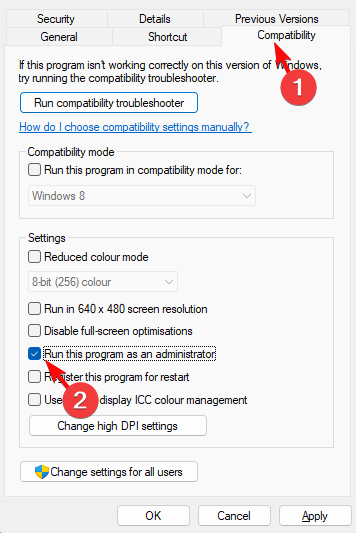
Entonces, cada vez que abra el juego, se abrirá con derechos de administrador, lo que lo ayudará a deshacerse del problema de las caídas de FPS.
2. Actualice sus controladores
Algunos de los problemas más comunes son el resultado de controladores obsoletos. Puede optar por un programa profesional que puede ayudarlo a escanear su computadora en busca de controladores incompatibles u obsoletos.
Proporcionará un informe completo de los controladores de su dispositivo y actualizará cada uno inmediatamente si corresponde.
- Descargar e instalar DriverFix.
- Inicie el software.
- Espere a que la aplicación recién instalada detecte todos los controladores defectuosos en su computadora.
- Se le presentará una lista de todos los controladores que tienen problemas y puede elegir los que desea reparar.
- Espere a que se complete el proceso de descarga y reparación del controlador.
- Reiniciar PC para que los cambios surtan efecto.

DriverFix
No permita que un mal controlador interfiera con sus juegos y software instalado. Utilice DriverFix hoy y ejecútelos sin ningún problema.
Descargo de responsabilidad: este programa debe actualizarse desde la versión gratuita para realizar algunas acciones específicas.
3. Eliminar archivos basura temporales
- Haga clic derecho en comenzar y seleccione ajustes.
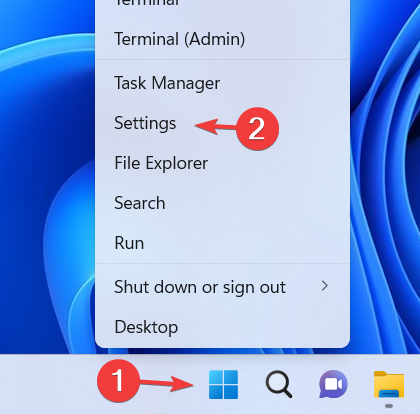
- como el ajustes se abre la aplicación, haga clic en Sistema A la izquierda.
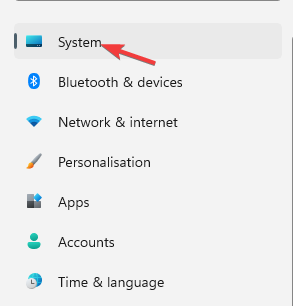
- Luego, con el botón derecho, haga clic en Almacenamiento.
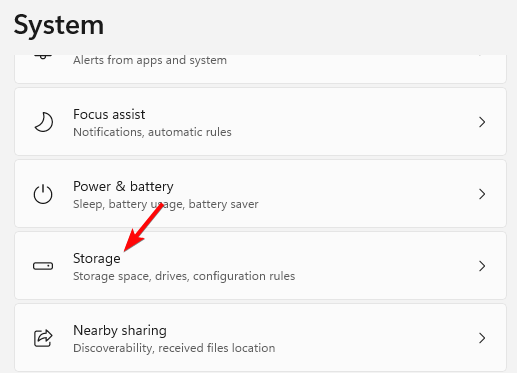
- En la siguiente pantalla, vaya a Administración de almacenamiento a la derecha y haga clic en Recomendaciones de limpieza.
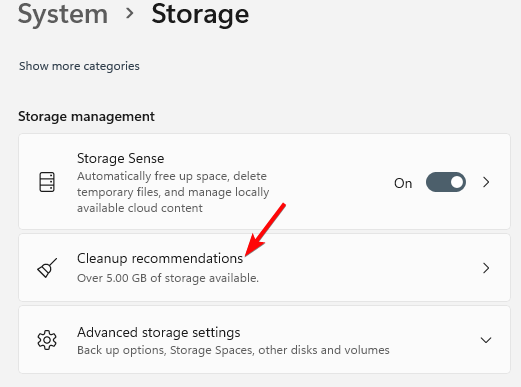
- Ahora, a la derecha, debajo Archivos temporalesseleccione lo que desea eliminar y haga clic en Limpiar boton de abajo.
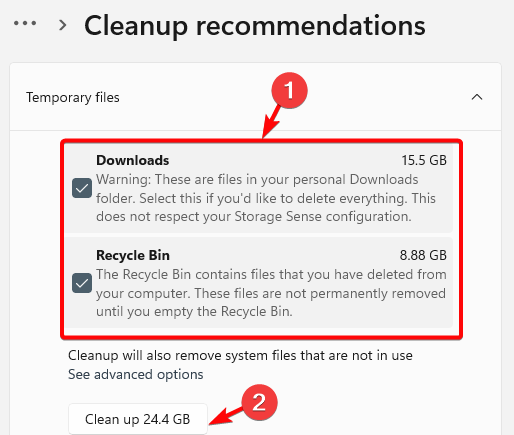
Espere hasta que se elimine la basura y una vez que haya terminado, el juego ahora debería jugar sin problemas sin problemas de rendimiento.
4. Ajuste la configuración de energía de Windows
- seguir adelante Victoria + R llaves juntas para lanzar Correr consola.
- Tipo powercfg.cpl en la barra de búsqueda y presiona ingresar.
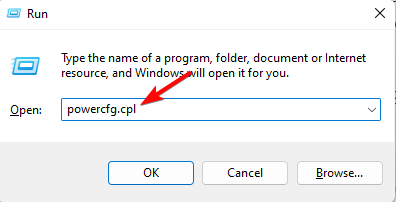
- como el Panel de control se abre la ventana, vaya a las opciones de energía a la derecha y seleccione Alto rendimiento.
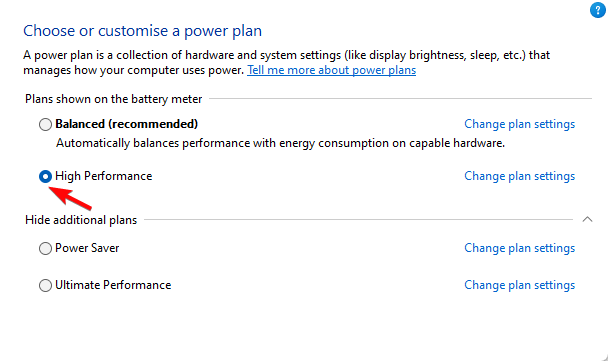
Los controladores obsoletos son la razón principal de los errores y problemas del sistema. Si faltan algunos de sus archivos o están atascados, una solución automática como DriverFix puede resolver estos problemas con solo unos pocos clics. ¡Y también es fácil para su sistema!
Una vez hecho esto, inicie Borderlands 3 a través del lanzador y verifique si ahora puede jugar el juego sin caídas de FPS, retrasos ni tartamudeos.
5. Renovar la dirección IP
- seguir adelante Victoria + R LLAVES simultáneamente y el Correr se inicia la consola.
- Tipo cmd en el cuadro de búsqueda y presiona Control + Cambiar + ingresar teclas de acceso rápido para abrir solicitud de pedido como administrador
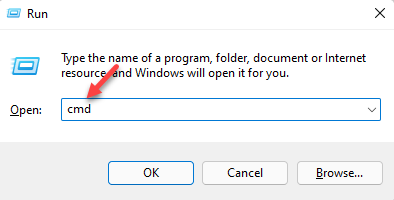
- Ingrese los comandos a continuación uno tras otro en solicitud de pedido (administración) y golpea ingresar después de cada uno: ipconfig /liberar ipconfig/renovar
- Una vez dirección IP se renueva con éxito, ejecute el siguiente comando y presione ingresar lavar DNS cache:
ipconfig /flushdns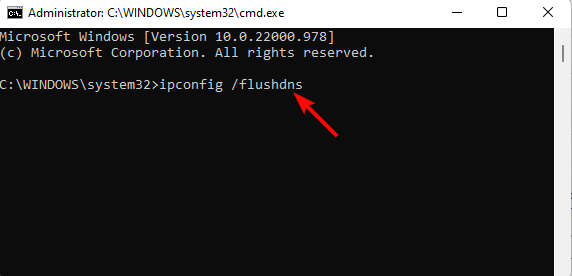
Ahora, salga del símbolo del sistema, reinicie su computadora y verifique si el problema de las caídas de FPS está resuelto.
6. Usa la dirección DNS pública de Google
- Abierto Correr consola presionando el botón Victoria + R teclas de atajo.
- Ahora en el campo de búsqueda, escriba ncpa.cpl y golpear ingresar.
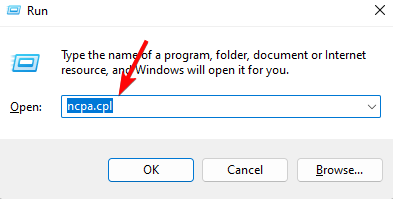
- A continuación, en Conexiones de red ventana, haga clic derecho en la conexión de red y seleccione propiedad.
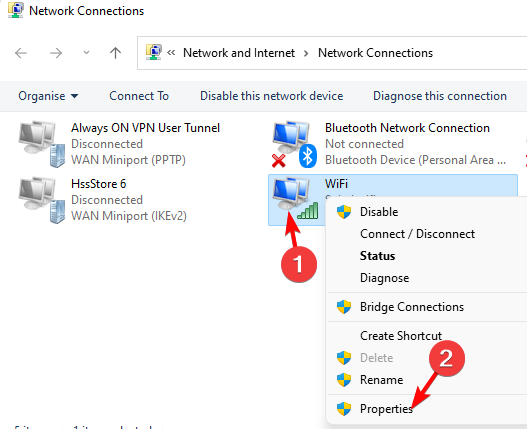
- Bajo la RED pestaña, seleccione Protocolo de Internet versión 4 (TCP/IPv4) y haga clic en propiedad.
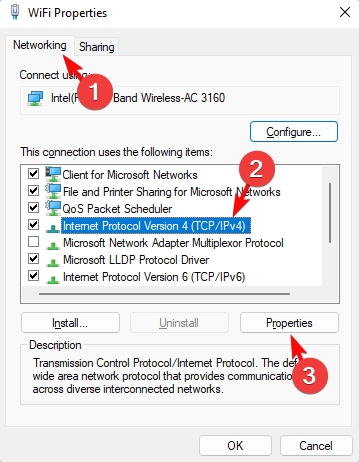
- En el siguiente cuadro de diálogo, vaya a General pestaña y seleccione Obtener una dirección IP automáticamente.
- Ahora seleccione Utilice las siguientes direcciones de servidor DNS opciones e ingrese lo siguiente DNS público de Google dirección en los campos respectivos: Servidor DNS preferido: 8.8.8.8; Servidor DNS alternativo: 8.8.4.4.
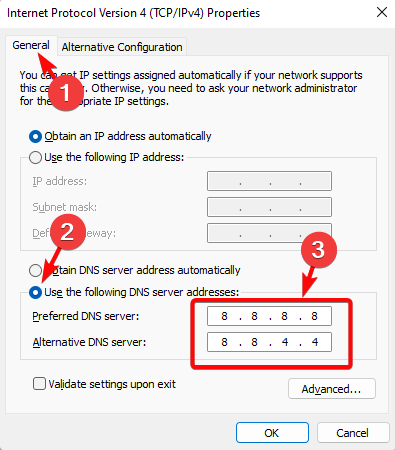
Ahora inicie Borderlands 3 y verifique si todavía tiene tartamudeos, FP lento o retrasos mientras juega.
Consejo de bonificación
Además, puedes cambiar la configuración del juego de la siguiente manera:
➡ Establecer el modo de visualización a pantalla completa
➡ Cambiar la configuración del juego (abajo hay un ejemplo):
- API de gráficos: DirectX 11
- Calidad general: media (si está utilizando un modelo de computadora antiguo, configúrelo en bajo/muy bajo)
- Antialiasing: FXAA
- Nitidez de FidelityFX: Habilitado
- Desenfoque de movimiento de la cámara: Desactivado
- Desenfoque de movimiento del objeto: Deshabilitado
- Transmisión de texturas: Ultra
- Filtrado anisotrópico: 16x
- Complejidad del material: media
¿Cómo hago que Borderlands 3 funcione más fácilmente?
Si bien los métodos de solución de problemas anteriores pueden ayudarlo a solucionar problemas como caídas de FPS, retrasos y tartamudeos, también puede deshabilitar la aceleración de hardware para un rendimiento más fluido.
Entonces, por ejemplo, si juegas en Discord, puedes seguir los pasos a continuación para desactivar la función:
- Lanzamiento Discordia y haga clic en el icono de engranaje en la parte inferior izquierda para abrir ajustes.
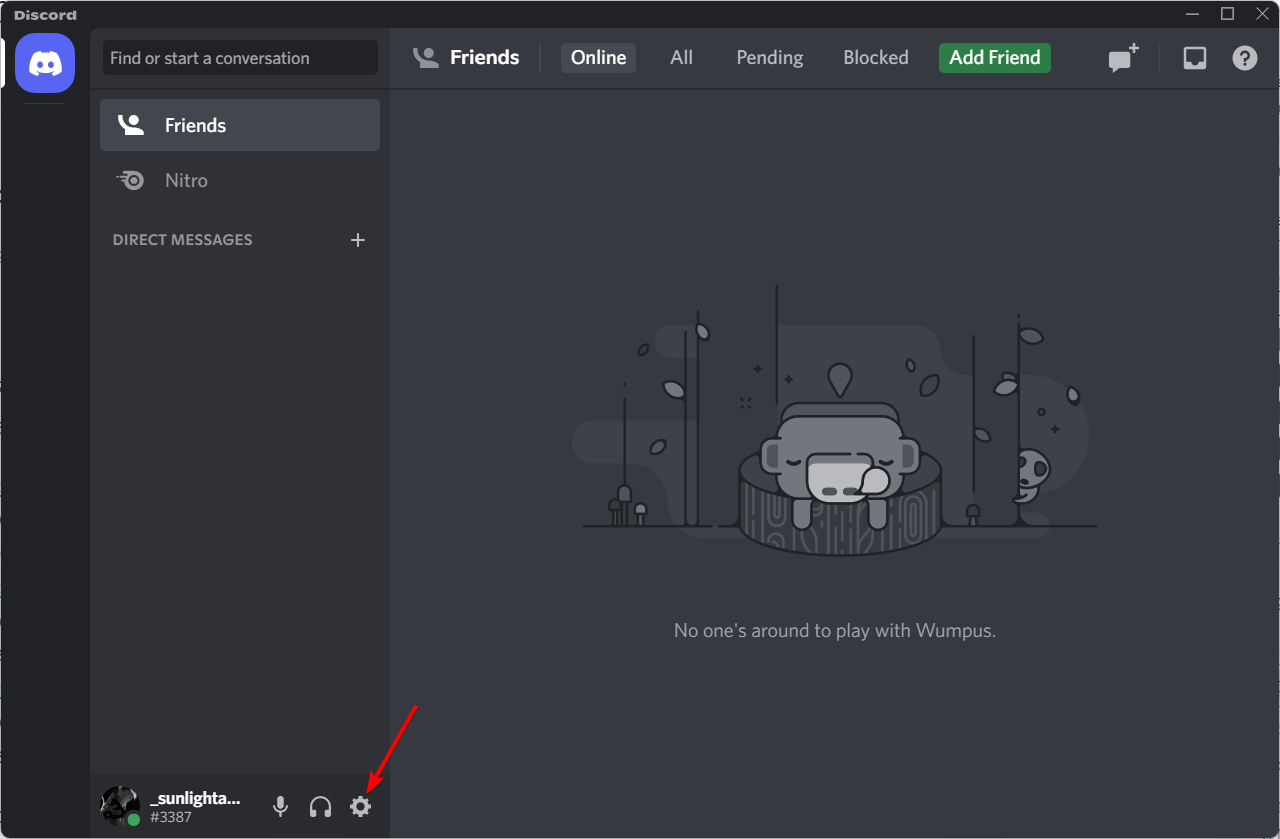
- A la izquierda, haga clic en apariencia.
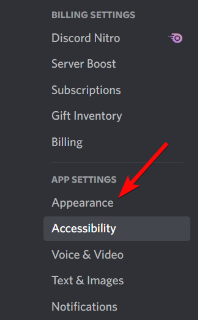
- Ahora, a la derecha, debajo Avanzadoprohibido Aceleracion de hardware.
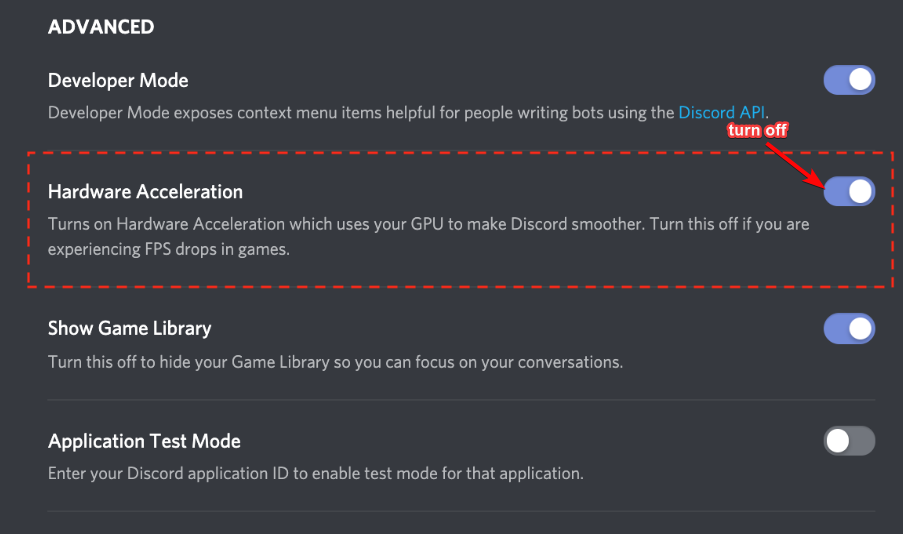
Ahora puedes intentar jugar a Borderlands 3 en Discord y debería funcionar sin problemas.
Al mismo tiempo, asegúrese de buscar siempre las últimas actualizaciones del juego para evitar problemas de rendimiento.
También puede actualizar sus controladores de gráficos, instalar cualquier actualización pendiente de Windows o verificar la integridad del juego y esto puede ayudarlo a jugar Borderlands 3 sin problemas.
También puede intentar deshabilitar la función Instant Replay en su tarjeta gráfica si Dx12 está causando que Borderlands 3 tartamudee y proporcione FPS inconsistentes.
Para más preguntas relacionadas con Borderlands 3 o cualquier otro juego, deje un mensaje en el cuadro de comentarios a continuación.
¿Aún tienes problemas? Solucionarlos con esta herramienta:
PATROCINADO
Algunos problemas de controladores se pueden resolver más rápidamente con una herramienta dedicada. Si aún tiene problemas con los controladores, descargue DriverFix y póngalo en funcionamiento con unos pocos clics. ¡Después de eso, deja que se haga cargo y solucione todos los errores en poco tiempo!

![Photo of Cómo quitar marcas de agua en Windows 11 [3 Ways]](https://kdkick.com/wp-content/uploads/2023/05/Como-quitar-marcas-de-agua-en-Windows-11-3-Ways-390x220.jpg)


